Hur skriver jag ut kuvert från valda kontakter i Outlook?
Med Outlook Mail Merge-funktionen kan du enkelt skapa kuvert med Outlook-valda kontakter och sedan skriva ut dem alla samtidigt från Word-applikationen. Se följande handledning för mer information.
Skriv ut kuvert från valda kontakter i Outlook
- Automatisera e-post med Auto CC / BCC, Automatisk vidarebefordran genom regler; skicka Auto-svar (Out of Office) utan att kräva en utbytesserver...
- Få påminnelser som BCC-varning när du svarar alla medan du är i BCC-listan, och Påminn när du saknar bilagor för bortglömda bilagor...
- Förbättra e-posteffektiviteten med Svara (alla) med bilagor, Lägg automatiskt till hälsning eller datum och tid i signatur eller ämne, Svara på flera e-postmeddelanden...
- Effektivisera e-post med Återkalla e-postmeddelanden, Tillbehörsverktyg (Komprimera alla, Autospara alla...), Ta bort dubbletteroch Snabbrapport...
 Skriv ut kuvert från valda kontakter i Outlook
Skriv ut kuvert från valda kontakter i Outlook
1. Växla till Kontakt visa genom att klicka Kontakt i navigeringsfönstret.
2. För att enkelt välja kontakterna i Outlook 2010 och 2013, ändra kontaktvyn till Lista genom att klicka utsikt > Ändra vy > Lista. Se skärmdump:

Klicka i Outlook 2007 utsikt > Nuvarande åsikt > Telefonlista.

3. När du har valt kontakter i Outlook 2010 och 2013 klickar du på Koppla dokument i Handlingar grupp under Hem fliken.

Klicka i Outlook 2007 verktyg > Koppla dokument.
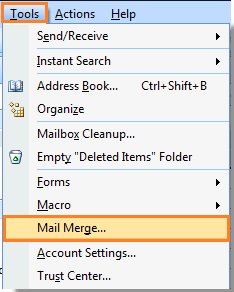
4. I Kontakter för koppling av brev dialog måste du:
A: Kontrollera Endast vald kontaktrutan under Kontakt;
B: Under Sammanfoga alternativ, Välj Kuvert från Dokumenttyp rullgardinsmeny och Skrivare från Slå samman till rullgardinsmeny. Och klicka sedan på OK.

Anmärkningar:
1. Du kan skapa ett kuvert i ett nytt dokument eller ett befintligt dokument som du behöver under Dokument fil;
2. Spara denna kontaktinformation för funktionsanvändning under Kontaktdatafil.
5. När en snabbdialog dyker upp, klicka OK.

6. I Hjälp för sammanfogning av e -post dialog, klicka Inställning knapp.

7. I Kuvertalternativ dialogrutan, konfigurera kuvert- och skrivarinställningarna under Kuvertalternativ och Utskriftsalternativ flikar separat. Och klicka sedan på OK. I det här exemplet behåller jag alla alternativ som standard.

8. Stäng sedan Hjälp för sammanfogning av e -post dialogrutan och ett tomt kuvert dyker upp. Klicka på den längst ner på den tomma sidan så visas en textruta, se skärmdump:

Tips: I det tomma kuvertet måste du ange din returadress och leveransadress.
9. Klicka på den tomma texten och klicka sedan på Adressblock under Utskick fliken.

10. I Infoga adressblock Välj en mottagares namnformat under Infoga mottagarens namn i detta format. Och klicka sedan på OK knapp.

11. Då kan du se att textrutan visas som skärmdump nedan.

12. klick Förhandsgranska resultat i Förhandsgranska resultat grupp under Utskick flik. Och du kan klicka  och
och  för att förhandsgranska alla adresser.
för att förhandsgranska alla adresser.

Efter att ha klickat Förhandsgranska resultat, kan du se skillnaden enligt följande:
 |
 |
 |
13. Klicka sedan Slutför och slå ihop > Skriv ut dokument under Utskick fliken.

14. I Slå ihop till skrivare dialogrutan, kontrollera Alla rutan och klicka sedan på OK knapp.

15. I det följande Skriva ut dialog, klicka OK för att börja skriva ut. Och dina kuvert som inkluderar den valda kontaktinformationen kommer att skrivas ut en efter en.
Bästa kontorsproduktivitetsverktyg
Kutools för Outlook - Över 100 kraftfulla funktioner för att överladda din Outlook
🤖 AI Mail Assistant: Instant proffs-e-postmeddelanden med AI-magi – ett klick för geniala svar, perfekt ton, flerspråkig behärskning. Förvandla e-post utan ansträngning! ...
📧 Email Automation: Frånvaro (tillgänglig för POP och IMAP) / Schemalägg Skicka e-post / Auto CC/BCC enligt regler när du skickar e-post / Automatisk vidarebefordran (avancerade regler) / Lägg automatiskt till hälsning / Dela automatiskt e-postmeddelanden med flera mottagare i individuella meddelanden ...
📨 Email Management: Hämta enkelt e-postmeddelanden / Blockera bluff-e-postmeddelanden av ämnen och andra / Ta bort duplicerade e-postmeddelanden / Avancerad Sökning / Konsolidera mappar ...
📁 Bilagor Pro: Batch Spara / Batch lossa / Batchkomprimera / Automatisk sparning / Auto Lossa / Automatisk komprimering ...
🌟 Gränssnittsmagi: 😊 Fler vackra och coola emojis / Öka din Outlook-produktivitet med flikar / Minimera Outlook istället för att stänga ...
👍 Underverk med ett klick: Svara alla med inkommande bilagor / E-postmeddelanden mot nätfiske / 🕘Visa avsändarens tidszon ...
👩🏼🤝👩🏻 Kontakter och kalender: Lägg till kontakter i grupp från valda e-postmeddelanden / Dela upp en kontaktgrupp till individuella grupper / Ta bort påminnelser om födelsedag ...
Över 100 funktioner Vänta på din utforskning! Klicka här för att upptäcka mer.

